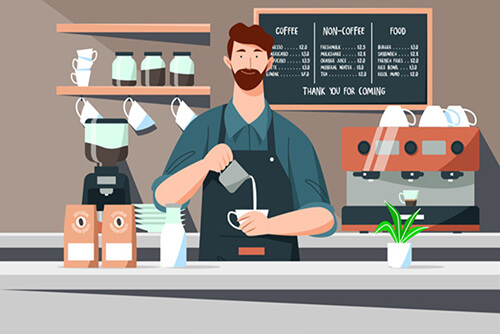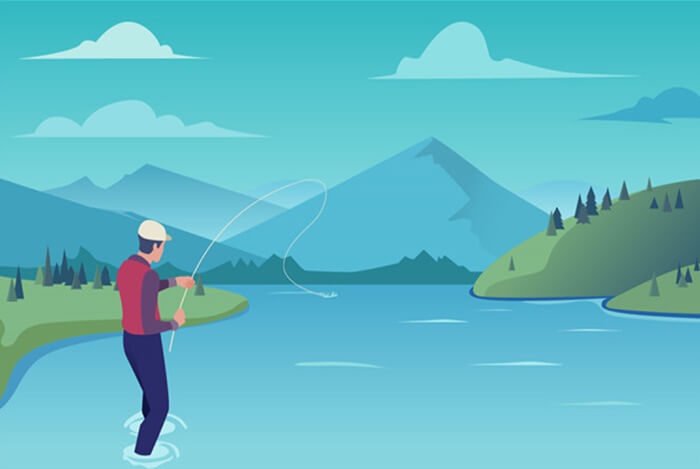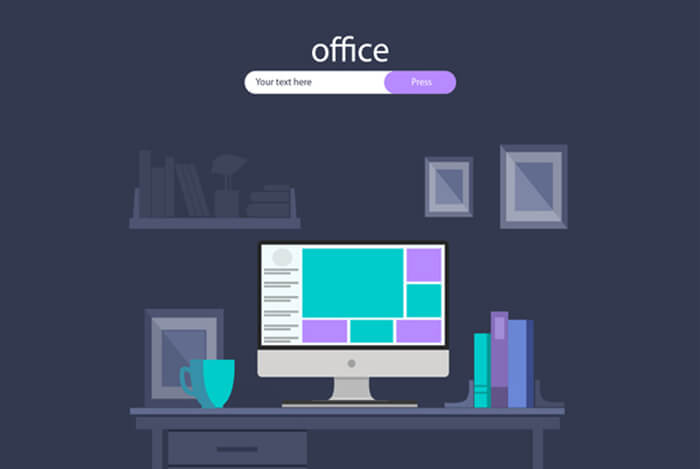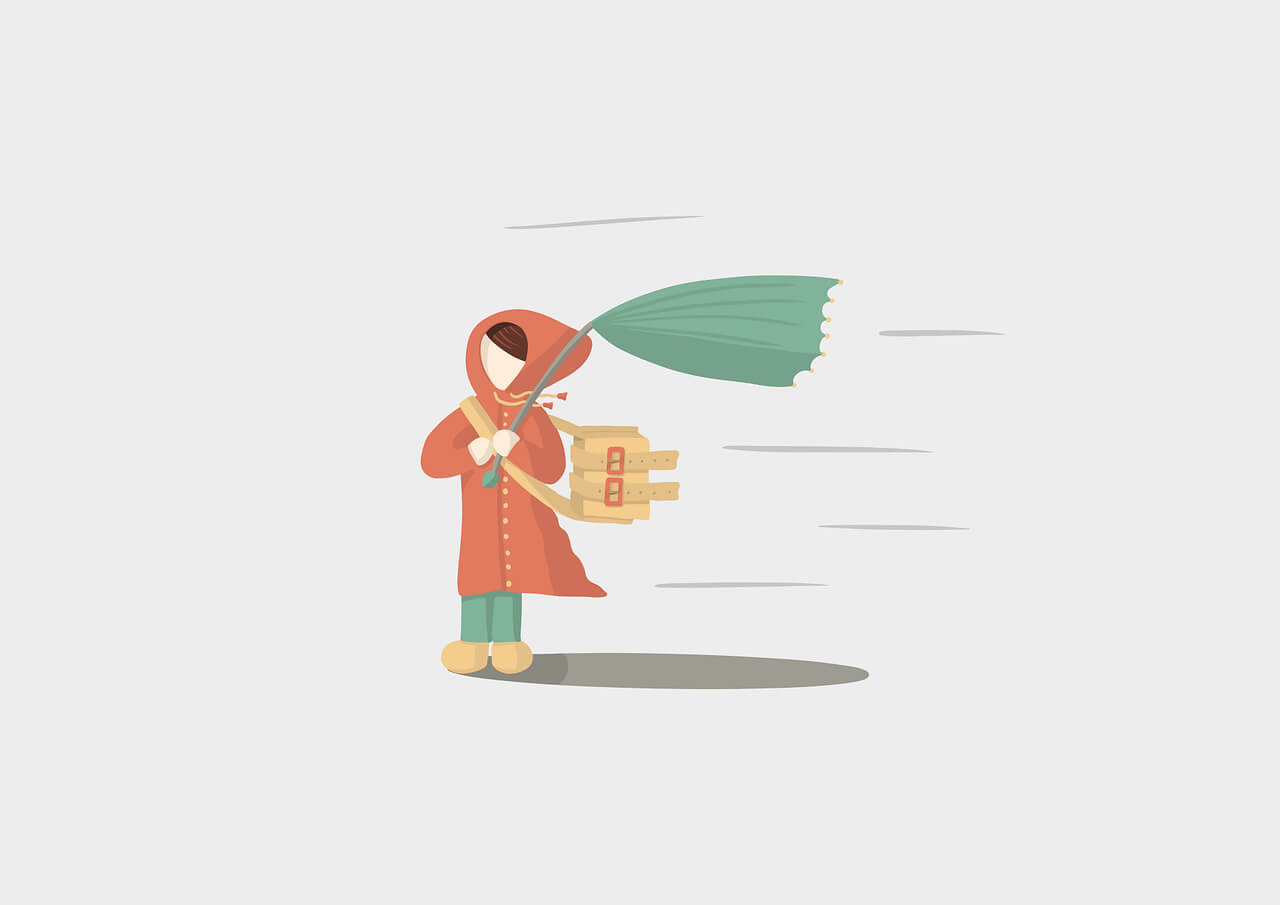搜索到
108
篇与
net
的结果
-
 为小白而生:零门槛玩转OpenWRT GL.iNet MT1300 1.背景我是Fanfan,今天我们继续聊一聊路由器。从去年年底开始,我开始正式的接触能刷固件的路由器,也是再那时候才知道,原来路由器也可以玩出花儿,经过在各种论坛进行探索学习,最后也入手了自己的第一款路由器网件R7000,开起来我的智能路由器之路,也在这条路上一发不可收拾。了解我的朋友们都知道,因为职业的原因,经常逛涉及网站,但我这个人有个缺点,那就是对漂亮的产品根本没有抵抗力,我觉得这应该是大部分的设计师的通病,尤其是我这种数码产品爱好者&设计师,更加过分。就在前几天逛大妈的时候,无意间瞄到了这个产品,外观设计非常漂亮,看了于是进了产品的相关页面去看一下这个到底是做什么的,结果,有了意外的收获。今天我就来分享一下新入手的这款搭载opnewrt系统的GL. Inet MT1300智能无线路由器。首先这个品牌我之前没有接触过,https://www.gl-inet.com/ 网页是全英文的,经过一番了解,这个品牌是专门做路由器的,官网上有各种各样的小巧精致的路由器。种类很多还专门有一个表格罗列了他们所有的产品,当然不同路由器功能也不一样。另外发现在nano pi之前GL inet已经推出过类似的产品——Mango,有可能R1S在一定程度上借鉴了Mango的外观。在了解这个品牌的过程中,发现b站的up主5kong早在一年前已经向大家推荐过一款来自GL inet主打旅行的路由器。当时还是年少无知,没有深入学习。今天索要介绍的MT1300是一款主打移动办公的openwrt路由器。很多人可能会问,为啥我一直在强调他是一款openwrt路由?其实我想说的是明者自明。Openwrt现在已经是智能路由器的代名词了,我们常见的LEDE其实就是基于Openwrt进行开发的。可以实现我们正常的或者不正常的功能,我就不一一展开说了。写文到现在已经使用了几天时间,入手之后也没少瞎折腾这个小玩意儿,发现这款产品真的超级适合小白用户。那下面我们来看看这款MT1300怎么样。硬件配置从硬件配置来看,和我经常折腾的小娱C1/C5、新路由3、某讯K2P、小米Pro这些路由器基本上使用的是同样的MT7621方案。硬件上的具体差异可以参考下表,这些路由器在各大论坛都被奉为“神一样的存在”,想折腾就上这些。包装使用了淡蓝色的包装,简约干净,正面是路由器效果图,此款MT1300代号Beryl,只有口袋大小,主打旅行。表面只有英文,没有中文,可见这款产品之前应该是只为出口。侧面站视了主要共功能:Openwrt系统、千兆的网口、双频wifi、最大512G的内存卡扩展、支持IPV6、安全证书以及在国内经常被我们忽视的Tor(可以防止你被追踪和监视,相当于隐藏IP保护网络)。打开包装,MT1300整体是淡蓝的配色,看起来视觉上非常舒服,体积非常小巧,也就是手掌大小,可以装进口袋那种。模具很精致,表面细咬花。侧面跑到圆的造型,再加上折叠式的天线,整体感非常强。从外观设计的角度,我给它打高分。不管是整体配色还是网口的颜色,都非常的协调。天线在两个侧面折叠,接口处使用了很精炼的造型处理方式,从顶部看起来也很舒。折叠的天线打开后,看起来就更像一个路由器了。正面是个长条形的LED灯带,通电后看起来科技感十足。从左到右接口依次是:WAN口、LAN口*2、USB3.0接口、Type-C的充电口。从底部,可以看出,路由器的充电电压为5V-3A,设计15W的功率是因为要支持usb无线上网卡,保证无线信号的稳定,因此要同时满足外置无线上网卡的供电需求。如果不使用外置无线上网卡的情况下,5V-2A的普通充电宝也是可以满足供电需求的。这样大学宿舍如果停电的话,这个路由器还是一个不错的选择。另外在旅行出差途中,也可以使用这个路由进行网络共享和隐私保护,这也是这款路由器主打的一个功能。在路由器一侧有一个TF卡的卡槽,应为MT1300只有32M的闪存,所以我们可以通过TF卡来扩展存储空间,作为一个NAS使用。内存卡不支持热插拔,需要在插入TF卡之后再通电,以免损坏数据。路由器的底部和侧面都是散热孔,升级补丁散热。路由器另外一侧是一个reset按键,还有一个mode的拨动按键。电源适配器也使用了非常巧妙的设计。采用了模块化的插头,适配器式宽电压110-240V,这样可以针对不同国家和地区采用不同的插头,这个设计真心好。2.使用体验按照正常的连接方式,电源连接好之后,我们可以搜到无线信号,因为是双频的wifi所以可以看到2.4G和5G的两个信号。默认的密码是goodlife,可以直接连接。然后再浏览器输入192.168.8.1即可访问路由器后台。然后设置语言,设置路由器管理员密码,然后重新连接wifi进入正式的路由器设置。进入web页面,可以看到左侧是主菜单,右侧是详细信息。跟我们看到的常规路由器设置基本上一样。可以看出来目前路由器所处的模式,以及基本的连接信息。再主页面的最下方,还可以更改路由器的模式,目前支持四种模式,路由、中继、热点分享、无线上网卡。乍一看,很多人会觉得这个路由器跟我们常见的水星、TP基本上差不过嘛,一点都不智能。跟之前我一直说的Openwrt一点关系都没有。但是细心的朋友会发现,在应用程序的菜单中的这几个选项无疑是一个亮点。文件共享其实就是通过USB或者TF卡将硬盘、u盘或者内存卡的文件共享给局域网,作为一个网络共享盘来使用。当然,如果你有公网IP,也可以通过外网进行访问。我们插入U盘之后,可以发现,文件共享中 下拉菜单多出来了一个U盘。可以选择U盘,进行共享。然后我们通过运行进入U盘,会发现,如图所示的提示。此时我们需要按照如图所示的 方法开启SMB1.0,然后重启电脑再进行访问即可直接运行\192.168.8.1,即可访问,如图所示共享文件夹内容接下来我们来测试一下局域网拷贝速度,如图所示,读取速度维持在20M左右,写入速度6M左右,根据测试数据来看,此usb3.0接口,读取和写入速度都不是很理想。3.远程访问远程访问功能其实就是用来实现内网穿透功能。主要有两个板块:远程管理路由以及动态DNS。动态DNS这个功能使用需要有个前提:拥有公网IP。因为我目前没有公网IP,这个功能就不再展示了,如果有公网IP的话,可以通过提示即可完成。4.软件包接下来就是最重要的功能了,软件包,这个功能无疑是openwrt的核心功能,可以安装各种各样的插件,让我们的路由器系统更加的强大:比如我们在lede中常用的各种插件,都可以在这里实现。比如下图所示的插件,我们都可以装。在软件包主界面,我们点击更新就可以看到很多插件,我们可以通过查找需要的插件进行安装。但是如果直接点击安装,有个问题。就是我们不知道插件装在哪里了。而且我们常见的openwrt界面是这样的,我们能看到的只是常规的页面,根本看不到软件。5.全文重点其实,开发者在开发的时候设置了一个钥匙,只要有了这把钥匙就可以开启这个路由器的高级功能,变身Openwrt路由器。这也是为什么我一开始说,对小白用户特别友好。因为你根本不用刷机,就可以得到一个名副其实的Openwrt路由器。这把钥匙就隐藏在安装包这个界面。懂的人应该都知道,常用的Openwrt都是基于LUCI的webui,所以首先要安装luci。操作如下:更新软件包——搜索luci——安装(安装过程有点慢,需要耐心等待)。安装完成后,点击更多设置,会发现在最下面多出来一个更多功能。这个功能就是Openwrt的核心功能了。其实到现在本文讲的重点才真正的开始。真正的Openwrt点击高级功能,就会跳出一个新的界面。这个界面就是我们熟悉的配方,密码跟路由器的管理员密码保持一致,点击登录。进入主界面,这下我们就可以安装各种插件了。不过为了便于操作,我们需要修改语言,目前因为内置没有中文,需要到安装包界面安装中文语言包。在这里需要安装的安装包为 luci-i18n-base-zh-cn ,因为路由器默认使用和浏览器语言保持一致,所以安装后刷新页面,就会自动更改为中文了。6.插件安装这里简单介绍两种安装方式:1、通过官方的源进行安装,这个很简单,就是软件包里面点击安装,跟上面安装中文语言一样。2、第二种方法安装第三方软件,通过ssh工具连接上路由器进行安装。这个过程使用到的软件有 winscp 、 putty ( xshell 也行)。相关软件点击下载,如果连接失效,可查看我个人资料公众号,回复 MT1300 获取。1.上传主题包用 winscp 通过 scp 协议连接到路由器,输入用户名 root 和 路由器管理密码 即可登录。将下载好的主题包 luci-theme-argon_2.2.9-20211016-1_all.ipk 上传到指定目录。(例如: /soft/luci-theme-argon_2.2.9-20211016-1_all.ipk )2.安装主题包用 xshell 通过 ssh 协议连接到路由器,输入用户名 root 和 路由器管理密码 即可登录。执行以下命令(根据上一步主题包上传的目录):opkg install /soft/luci-theme-argon_2.2.9-20211016-1_all.ipk或opkg --force-depends--force-overwrite install /soft/luci-theme-argon_2.2.9-20211016-1_all.ipk以上教程来源于网络: https://wzy0309.wordpress.com/2020/04/10/openwrt%E5%AE%89%E8%A3%85%E8%BF%9D%E7%A6%81%E8%BD%AF%E4%BB%B6-plus/ 如果没有特殊需求,安装第三方软件仅需要使用如下命令即可。xxxx代表安装包的名字。opkg install /位置/xxxxxxx.ipk安装主题就可以按照以上方式。也可以给openwrt安装主题,让界面看起来更加漂亮,UI更加人性化。具体方法参考教程: https://www.jyf.me/openwrt_luci-theme-argon.html 这里我安装了一个主题,作为尝试。关于TF卡槽,可以使用TF卡进行扩容机身自带的32M的闪存,以便安装更多的插件。具体教程可以参照b站大佬的视频。我就不再过多的介绍了。7.关于出差在使用的这短时间,我出差时专门带上了这款路由,因为它小巧的体积,真的可以说超级方便了,直接放进包里面,说走就走。在住的民宿或酒店里面,可以将一个网口共享出来,然后自己的受、平板、笔记本直接就可以链接wifi(因为自己在家链接过的原因),没有任何障碍。8.总结到这里,能分享不能分享的都已经给出来了。最后做一些MT1300总结:优点:漂亮的外观、小巧精致,装进口袋说走就走、type-c供电接口,可以使用移动电源供电,进行移动办公使用、有Usb3.0接口、可以使用外置的usb3G网卡,最重要的是它是真正的Openwrt系统,Openwrt系统的优点,我就不过多说了。超级适合想入门openwrt的小白用户。缺点:USB3.0接口速度不是很理想,没有内置3/4G上网卡插槽。 原文转载
为小白而生:零门槛玩转OpenWRT GL.iNet MT1300 1.背景我是Fanfan,今天我们继续聊一聊路由器。从去年年底开始,我开始正式的接触能刷固件的路由器,也是再那时候才知道,原来路由器也可以玩出花儿,经过在各种论坛进行探索学习,最后也入手了自己的第一款路由器网件R7000,开起来我的智能路由器之路,也在这条路上一发不可收拾。了解我的朋友们都知道,因为职业的原因,经常逛涉及网站,但我这个人有个缺点,那就是对漂亮的产品根本没有抵抗力,我觉得这应该是大部分的设计师的通病,尤其是我这种数码产品爱好者&设计师,更加过分。就在前几天逛大妈的时候,无意间瞄到了这个产品,外观设计非常漂亮,看了于是进了产品的相关页面去看一下这个到底是做什么的,结果,有了意外的收获。今天我就来分享一下新入手的这款搭载opnewrt系统的GL. Inet MT1300智能无线路由器。首先这个品牌我之前没有接触过,https://www.gl-inet.com/ 网页是全英文的,经过一番了解,这个品牌是专门做路由器的,官网上有各种各样的小巧精致的路由器。种类很多还专门有一个表格罗列了他们所有的产品,当然不同路由器功能也不一样。另外发现在nano pi之前GL inet已经推出过类似的产品——Mango,有可能R1S在一定程度上借鉴了Mango的外观。在了解这个品牌的过程中,发现b站的up主5kong早在一年前已经向大家推荐过一款来自GL inet主打旅行的路由器。当时还是年少无知,没有深入学习。今天索要介绍的MT1300是一款主打移动办公的openwrt路由器。很多人可能会问,为啥我一直在强调他是一款openwrt路由?其实我想说的是明者自明。Openwrt现在已经是智能路由器的代名词了,我们常见的LEDE其实就是基于Openwrt进行开发的。可以实现我们正常的或者不正常的功能,我就不一一展开说了。写文到现在已经使用了几天时间,入手之后也没少瞎折腾这个小玩意儿,发现这款产品真的超级适合小白用户。那下面我们来看看这款MT1300怎么样。硬件配置从硬件配置来看,和我经常折腾的小娱C1/C5、新路由3、某讯K2P、小米Pro这些路由器基本上使用的是同样的MT7621方案。硬件上的具体差异可以参考下表,这些路由器在各大论坛都被奉为“神一样的存在”,想折腾就上这些。包装使用了淡蓝色的包装,简约干净,正面是路由器效果图,此款MT1300代号Beryl,只有口袋大小,主打旅行。表面只有英文,没有中文,可见这款产品之前应该是只为出口。侧面站视了主要共功能:Openwrt系统、千兆的网口、双频wifi、最大512G的内存卡扩展、支持IPV6、安全证书以及在国内经常被我们忽视的Tor(可以防止你被追踪和监视,相当于隐藏IP保护网络)。打开包装,MT1300整体是淡蓝的配色,看起来视觉上非常舒服,体积非常小巧,也就是手掌大小,可以装进口袋那种。模具很精致,表面细咬花。侧面跑到圆的造型,再加上折叠式的天线,整体感非常强。从外观设计的角度,我给它打高分。不管是整体配色还是网口的颜色,都非常的协调。天线在两个侧面折叠,接口处使用了很精炼的造型处理方式,从顶部看起来也很舒。折叠的天线打开后,看起来就更像一个路由器了。正面是个长条形的LED灯带,通电后看起来科技感十足。从左到右接口依次是:WAN口、LAN口*2、USB3.0接口、Type-C的充电口。从底部,可以看出,路由器的充电电压为5V-3A,设计15W的功率是因为要支持usb无线上网卡,保证无线信号的稳定,因此要同时满足外置无线上网卡的供电需求。如果不使用外置无线上网卡的情况下,5V-2A的普通充电宝也是可以满足供电需求的。这样大学宿舍如果停电的话,这个路由器还是一个不错的选择。另外在旅行出差途中,也可以使用这个路由进行网络共享和隐私保护,这也是这款路由器主打的一个功能。在路由器一侧有一个TF卡的卡槽,应为MT1300只有32M的闪存,所以我们可以通过TF卡来扩展存储空间,作为一个NAS使用。内存卡不支持热插拔,需要在插入TF卡之后再通电,以免损坏数据。路由器的底部和侧面都是散热孔,升级补丁散热。路由器另外一侧是一个reset按键,还有一个mode的拨动按键。电源适配器也使用了非常巧妙的设计。采用了模块化的插头,适配器式宽电压110-240V,这样可以针对不同国家和地区采用不同的插头,这个设计真心好。2.使用体验按照正常的连接方式,电源连接好之后,我们可以搜到无线信号,因为是双频的wifi所以可以看到2.4G和5G的两个信号。默认的密码是goodlife,可以直接连接。然后再浏览器输入192.168.8.1即可访问路由器后台。然后设置语言,设置路由器管理员密码,然后重新连接wifi进入正式的路由器设置。进入web页面,可以看到左侧是主菜单,右侧是详细信息。跟我们看到的常规路由器设置基本上一样。可以看出来目前路由器所处的模式,以及基本的连接信息。再主页面的最下方,还可以更改路由器的模式,目前支持四种模式,路由、中继、热点分享、无线上网卡。乍一看,很多人会觉得这个路由器跟我们常见的水星、TP基本上差不过嘛,一点都不智能。跟之前我一直说的Openwrt一点关系都没有。但是细心的朋友会发现,在应用程序的菜单中的这几个选项无疑是一个亮点。文件共享其实就是通过USB或者TF卡将硬盘、u盘或者内存卡的文件共享给局域网,作为一个网络共享盘来使用。当然,如果你有公网IP,也可以通过外网进行访问。我们插入U盘之后,可以发现,文件共享中 下拉菜单多出来了一个U盘。可以选择U盘,进行共享。然后我们通过运行进入U盘,会发现,如图所示的提示。此时我们需要按照如图所示的 方法开启SMB1.0,然后重启电脑再进行访问即可直接运行\192.168.8.1,即可访问,如图所示共享文件夹内容接下来我们来测试一下局域网拷贝速度,如图所示,读取速度维持在20M左右,写入速度6M左右,根据测试数据来看,此usb3.0接口,读取和写入速度都不是很理想。3.远程访问远程访问功能其实就是用来实现内网穿透功能。主要有两个板块:远程管理路由以及动态DNS。动态DNS这个功能使用需要有个前提:拥有公网IP。因为我目前没有公网IP,这个功能就不再展示了,如果有公网IP的话,可以通过提示即可完成。4.软件包接下来就是最重要的功能了,软件包,这个功能无疑是openwrt的核心功能,可以安装各种各样的插件,让我们的路由器系统更加的强大:比如我们在lede中常用的各种插件,都可以在这里实现。比如下图所示的插件,我们都可以装。在软件包主界面,我们点击更新就可以看到很多插件,我们可以通过查找需要的插件进行安装。但是如果直接点击安装,有个问题。就是我们不知道插件装在哪里了。而且我们常见的openwrt界面是这样的,我们能看到的只是常规的页面,根本看不到软件。5.全文重点其实,开发者在开发的时候设置了一个钥匙,只要有了这把钥匙就可以开启这个路由器的高级功能,变身Openwrt路由器。这也是为什么我一开始说,对小白用户特别友好。因为你根本不用刷机,就可以得到一个名副其实的Openwrt路由器。这把钥匙就隐藏在安装包这个界面。懂的人应该都知道,常用的Openwrt都是基于LUCI的webui,所以首先要安装luci。操作如下:更新软件包——搜索luci——安装(安装过程有点慢,需要耐心等待)。安装完成后,点击更多设置,会发现在最下面多出来一个更多功能。这个功能就是Openwrt的核心功能了。其实到现在本文讲的重点才真正的开始。真正的Openwrt点击高级功能,就会跳出一个新的界面。这个界面就是我们熟悉的配方,密码跟路由器的管理员密码保持一致,点击登录。进入主界面,这下我们就可以安装各种插件了。不过为了便于操作,我们需要修改语言,目前因为内置没有中文,需要到安装包界面安装中文语言包。在这里需要安装的安装包为 luci-i18n-base-zh-cn ,因为路由器默认使用和浏览器语言保持一致,所以安装后刷新页面,就会自动更改为中文了。6.插件安装这里简单介绍两种安装方式:1、通过官方的源进行安装,这个很简单,就是软件包里面点击安装,跟上面安装中文语言一样。2、第二种方法安装第三方软件,通过ssh工具连接上路由器进行安装。这个过程使用到的软件有 winscp 、 putty ( xshell 也行)。相关软件点击下载,如果连接失效,可查看我个人资料公众号,回复 MT1300 获取。1.上传主题包用 winscp 通过 scp 协议连接到路由器,输入用户名 root 和 路由器管理密码 即可登录。将下载好的主题包 luci-theme-argon_2.2.9-20211016-1_all.ipk 上传到指定目录。(例如: /soft/luci-theme-argon_2.2.9-20211016-1_all.ipk )2.安装主题包用 xshell 通过 ssh 协议连接到路由器,输入用户名 root 和 路由器管理密码 即可登录。执行以下命令(根据上一步主题包上传的目录):opkg install /soft/luci-theme-argon_2.2.9-20211016-1_all.ipk或opkg --force-depends--force-overwrite install /soft/luci-theme-argon_2.2.9-20211016-1_all.ipk以上教程来源于网络: https://wzy0309.wordpress.com/2020/04/10/openwrt%E5%AE%89%E8%A3%85%E8%BF%9D%E7%A6%81%E8%BD%AF%E4%BB%B6-plus/ 如果没有特殊需求,安装第三方软件仅需要使用如下命令即可。xxxx代表安装包的名字。opkg install /位置/xxxxxxx.ipk安装主题就可以按照以上方式。也可以给openwrt安装主题,让界面看起来更加漂亮,UI更加人性化。具体方法参考教程: https://www.jyf.me/openwrt_luci-theme-argon.html 这里我安装了一个主题,作为尝试。关于TF卡槽,可以使用TF卡进行扩容机身自带的32M的闪存,以便安装更多的插件。具体教程可以参照b站大佬的视频。我就不再过多的介绍了。7.关于出差在使用的这短时间,我出差时专门带上了这款路由,因为它小巧的体积,真的可以说超级方便了,直接放进包里面,说走就走。在住的民宿或酒店里面,可以将一个网口共享出来,然后自己的受、平板、笔记本直接就可以链接wifi(因为自己在家链接过的原因),没有任何障碍。8.总结到这里,能分享不能分享的都已经给出来了。最后做一些MT1300总结:优点:漂亮的外观、小巧精致,装进口袋说走就走、type-c供电接口,可以使用移动电源供电,进行移动办公使用、有Usb3.0接口、可以使用外置的usb3G网卡,最重要的是它是真正的Openwrt系统,Openwrt系统的优点,我就不过多说了。超级适合想入门openwrt的小白用户。缺点:USB3.0接口速度不是很理想,没有内置3/4G上网卡插槽。 原文转载 -
 Typecho实现评论显示操作系统和评论来源 1.首先打开 functions.php 文件,粘贴下面的代码// 获取浏览器信息 function getBrowser($agent) { if (preg_match('/MSIE\s([^\s|;]+)/i', $agent, $regs)) { $outputer = 'Internet Explore'; } else if (preg_match('/FireFox\/([^\s]+)/i', $agent, $regs)) { $str1 = explode('Firefox/', $regs[0]); $FireFox_vern = explode('.', $str1[1]); $outputer = 'FireFox'; } else if (preg_match('/Maxthon([\d]*)\/([^\s]+)/i', $agent, $regs)) { $str1 = explode('Maxthon/', $agent); $Maxthon_vern = explode('.', $str1[1]); $outputer = 'MicroSoft Edge'; } else if (preg_match('#360([a-zA-Z0-9.]+)#i', $agent, $regs)) { $outputer = '360 Fast Browser'; } else if (preg_match('/Edge([\d]*)\/([^\s]+)/i', $agent, $regs)) { $str1 = explode('Edge/', $regs[0]); $Edge_vern = explode('.', $str1[1]); $outputer = 'MicroSoft Edge'; } else if (preg_match('/UC/i', $agent)) { $str1 = explode('rowser/', $agent); $UCBrowser_vern = explode('.', $str1[1]); $outputer = 'UC Browser'; } else if (preg_match('/QQ/i', $agent, $regs)||preg_match('/QQ Browser\/([^\s]+)/i', $agent, $regs)) { $str1 = explode('rowser/', $agent); $QQ_vern = explode('.', $str1[1]); $outputer = 'QQ Browser'; } else if (preg_match('/UBrowser/i', $agent, $regs)) { $str1 = explode('rowser/', $agent); $UCBrowser_vern = explode('.', $str1[1]); $outputer = 'UC Browser'; } else if (preg_match('/Opera[\s|\/]([^\s]+)/i', $agent, $regs)) { $outputer = 'Opera'; } else if (preg_match('/Chrome([\d]*)\/([^\s]+)/i', $agent, $regs)) { $str1 = explode('Chrome/', $agent); $chrome_vern = explode('.', $str1[1]); $outputer = 'Google Chrome'; } else if (preg_match('/safari\/([^\s]+)/i', $agent, $regs)) { $str1 = explode('Version/', $agent); $safari_vern = explode('.', $str1[1]); $outputer = 'Safari'; } else{ $outputer = 'Google Chrome'; } echo $outputer; } // 获取操作系统信息 function getOs($agent) { $os = false; if (preg_match('/win/i', $agent)) { if (preg_match('/nt 6.0/i', $agent)) { $os = 'Windows Vista · '; } else if (preg_match('/nt 6.1/i', $agent)) { $os = 'Windows 7 · '; } else if (preg_match('/nt 6.2/i', $agent)) { $os = 'Windows 8 · '; } else if(preg_match('/nt 6.3/i', $agent)) { $os = 'Windows 8.1 · '; } else if(preg_match('/nt 5.1/i', $agent)) { $os = 'Windows XP · '; } else if (preg_match('/nt 10.0/i', $agent)) { $os = 'Windows 10 · '; } else{ $os = 'Windows X64 · '; } } else if (preg_match('/android/i', $agent)) { if (preg_match('/android 9/i', $agent)) { $os = 'Android Pie · '; } else if (preg_match('/android 8/i', $agent)) { $os = 'Android Oreo · '; } else { $os = 'Android · '; } } else if (preg_match('/ubuntu/i', $agent)) { $os = 'Ubuntu · '; } else if (preg_match('/linux/i', $agent)) { $os = 'Linux · '; } else if (preg_match('/iPhone/i', $agent)) { $os = 'iPhone · '; } else if (preg_match('/mac/i', $agent)) { $os = 'MacOS · '; }else if (preg_match('/fusion/i', $agent)) { $os = 'Android · '; } else { $os = 'Linux · '; } echo $os; }2.comments.php 中找到合适位置(比如评论作者的后面)添加以下代码<?php getOs($comments->agent); ?><?php getBrowser($comments->agent); ?>
Typecho实现评论显示操作系统和评论来源 1.首先打开 functions.php 文件,粘贴下面的代码// 获取浏览器信息 function getBrowser($agent) { if (preg_match('/MSIE\s([^\s|;]+)/i', $agent, $regs)) { $outputer = 'Internet Explore'; } else if (preg_match('/FireFox\/([^\s]+)/i', $agent, $regs)) { $str1 = explode('Firefox/', $regs[0]); $FireFox_vern = explode('.', $str1[1]); $outputer = 'FireFox'; } else if (preg_match('/Maxthon([\d]*)\/([^\s]+)/i', $agent, $regs)) { $str1 = explode('Maxthon/', $agent); $Maxthon_vern = explode('.', $str1[1]); $outputer = 'MicroSoft Edge'; } else if (preg_match('#360([a-zA-Z0-9.]+)#i', $agent, $regs)) { $outputer = '360 Fast Browser'; } else if (preg_match('/Edge([\d]*)\/([^\s]+)/i', $agent, $regs)) { $str1 = explode('Edge/', $regs[0]); $Edge_vern = explode('.', $str1[1]); $outputer = 'MicroSoft Edge'; } else if (preg_match('/UC/i', $agent)) { $str1 = explode('rowser/', $agent); $UCBrowser_vern = explode('.', $str1[1]); $outputer = 'UC Browser'; } else if (preg_match('/QQ/i', $agent, $regs)||preg_match('/QQ Browser\/([^\s]+)/i', $agent, $regs)) { $str1 = explode('rowser/', $agent); $QQ_vern = explode('.', $str1[1]); $outputer = 'QQ Browser'; } else if (preg_match('/UBrowser/i', $agent, $regs)) { $str1 = explode('rowser/', $agent); $UCBrowser_vern = explode('.', $str1[1]); $outputer = 'UC Browser'; } else if (preg_match('/Opera[\s|\/]([^\s]+)/i', $agent, $regs)) { $outputer = 'Opera'; } else if (preg_match('/Chrome([\d]*)\/([^\s]+)/i', $agent, $regs)) { $str1 = explode('Chrome/', $agent); $chrome_vern = explode('.', $str1[1]); $outputer = 'Google Chrome'; } else if (preg_match('/safari\/([^\s]+)/i', $agent, $regs)) { $str1 = explode('Version/', $agent); $safari_vern = explode('.', $str1[1]); $outputer = 'Safari'; } else{ $outputer = 'Google Chrome'; } echo $outputer; } // 获取操作系统信息 function getOs($agent) { $os = false; if (preg_match('/win/i', $agent)) { if (preg_match('/nt 6.0/i', $agent)) { $os = 'Windows Vista · '; } else if (preg_match('/nt 6.1/i', $agent)) { $os = 'Windows 7 · '; } else if (preg_match('/nt 6.2/i', $agent)) { $os = 'Windows 8 · '; } else if(preg_match('/nt 6.3/i', $agent)) { $os = 'Windows 8.1 · '; } else if(preg_match('/nt 5.1/i', $agent)) { $os = 'Windows XP · '; } else if (preg_match('/nt 10.0/i', $agent)) { $os = 'Windows 10 · '; } else{ $os = 'Windows X64 · '; } } else if (preg_match('/android/i', $agent)) { if (preg_match('/android 9/i', $agent)) { $os = 'Android Pie · '; } else if (preg_match('/android 8/i', $agent)) { $os = 'Android Oreo · '; } else { $os = 'Android · '; } } else if (preg_match('/ubuntu/i', $agent)) { $os = 'Ubuntu · '; } else if (preg_match('/linux/i', $agent)) { $os = 'Linux · '; } else if (preg_match('/iPhone/i', $agent)) { $os = 'iPhone · '; } else if (preg_match('/mac/i', $agent)) { $os = 'MacOS · '; }else if (preg_match('/fusion/i', $agent)) { $os = 'Android · '; } else { $os = 'Linux · '; } echo $os; }2.comments.php 中找到合适位置(比如评论作者的后面)添加以下代码<?php getOs($comments->agent); ?><?php getBrowser($comments->agent); ?> -

-
 docker安装gitlab 一、直接运行docker命令docker run -d --name gitlab \ --restart always \ -p 30001:30001 \ -p 30002:30002 \ -p 30003:22 \ -v /home/$USER/dockerfile/gitlab/etc:/etc/gitlab \ -v /home/$USER/dockerfile/gitlab/logs:/var/log/gitlab \ -v /home/$USER/dockerfile/gitlab/data:/var/opt/gitlab \ gitlab/gitlab-ce:latest额外参数:--hostname 192.168.1.8 \官方文档里有加这一条 --hostname 192.168.1.8 ,实测可以不写,只需手动改配置若要运行企业版,只需把最后 gitlab/gitlab-ce:latest 改成 gitlab/gitlab-ee:latest等安装完成后运行命令获取管理员账号root密码sudo docker exec -it gitlab grep 'Password:' /etc/gitlab/initial_root_password会返回一串密码: Password: akYzRtsctNfxnvVL2EFkK7wwvYXcQOi/spm2Yn/y77Y=二、修改配置:安装完成后,新建项目后,使用git-clone的时候会发现http和ssh的地址都不正确。所以要修改访问地址配置。1、http访问地址修改80端口的修改,我们需要在 gitlab.rb 文件中搜索 external_url :sudo vim /home/$USER/dockerfile/gitlab/etc/gitlab.rb在后续文本中搜索输入命令 ?external_url 回车?external_url## GitLab URL ##! URL on which GitLab will be reachable. ##! For more details on configuring external_url see: ##! https://docs.gitlab.com/omnibus/settings/configuration.html#configuring-the-external-url-for-gitlab ##! ##! Note: During installation/upgrades, the value of the environment variable ##! EXTERNAL_URL will be used to populate/replace this value. ##! On AWS EC2 instances, we also attempt to fetch the public hostname/IP ##! address from AWS. For more details, see: ##! https://docs.aws.amazon.com/AWSEC2/latest/UserGuide/instancedata-data-retrieval.html # external_url 'GENERATED_EXTERNAL_URL' external_url 'http://192.168.1.8:30002' ## Roles for multi-instance GitLab{callout color="#f0ad4e"}此处有30002端口,在网页端点击clone按钮的时候才会显示。前面docker运行命令的时候 30002:30002 两个端口号,后面那个端口号为镜像内部nginx自动配置的端口号,所以docker运行安装命令的时候,想要修改端口就必须前后两个端口都对应修改相同。否则clone的时候不会正确显示,也无法正确使用。{/callout}2、ssh访问地址修改在 gitlab.rb 文件中搜索 _ssh_portsudo vim /home/$USER/dockerfile/gitlab/etc/gitlab.rb在后续文本中搜索输入命令 ?_ssh_port 回车?_ssh_port### Wait for file system to be mounted ###! Docs: https://docs.gitlab.com/omnibus/settings/configuration.html#only-start-omnibus-gitlab-services-after-a-given-file-system-is-mounted # high_availability['mountpoint'] = ["/var/opt/gitlab/git-data", "/var/opt/gitlab/gitlab-rails/shared"] ### GitLab Shell settings for GitLab # gitlab_rails['gitlab_shell_ssh_port'] = 22 gitlab_rails['gitlab_ssh_host'] = '192.168.1.8' gitlab_rails['gitlab_shell_ssh_port'] = 30001 # gitlab_rails['gitlab_shell_git_timeout'] = 800 ### Extra customization # gitlab_rails['extra_google_analytics_id'] = '_your_tracking_id' # gitlab_rails['extra_google_tag_manager_id'] = '_your_tracking_id' # gitlab_rails['extra_one_trust_id'] = '_your_one_trust_id'3.生效配置:进入gitlab容器sudo docker exec -it gitlab /bin/sh重载配置和重启gitlabgitlab-ctl reconfigure && gitlab-ctl restart也可以直接重启容器。三、避坑实测直接运行官方文档带有 --hostname 192.168.1.8 的docker run命令后,使用git-clone会报错404。不带 --hostname 192.168.1.8 安装后修改配置,再重启时gitlab运行不起来。此时进行如下操作可行:隐藏内容,请前往内页查看详情
docker安装gitlab 一、直接运行docker命令docker run -d --name gitlab \ --restart always \ -p 30001:30001 \ -p 30002:30002 \ -p 30003:22 \ -v /home/$USER/dockerfile/gitlab/etc:/etc/gitlab \ -v /home/$USER/dockerfile/gitlab/logs:/var/log/gitlab \ -v /home/$USER/dockerfile/gitlab/data:/var/opt/gitlab \ gitlab/gitlab-ce:latest额外参数:--hostname 192.168.1.8 \官方文档里有加这一条 --hostname 192.168.1.8 ,实测可以不写,只需手动改配置若要运行企业版,只需把最后 gitlab/gitlab-ce:latest 改成 gitlab/gitlab-ee:latest等安装完成后运行命令获取管理员账号root密码sudo docker exec -it gitlab grep 'Password:' /etc/gitlab/initial_root_password会返回一串密码: Password: akYzRtsctNfxnvVL2EFkK7wwvYXcQOi/spm2Yn/y77Y=二、修改配置:安装完成后,新建项目后,使用git-clone的时候会发现http和ssh的地址都不正确。所以要修改访问地址配置。1、http访问地址修改80端口的修改,我们需要在 gitlab.rb 文件中搜索 external_url :sudo vim /home/$USER/dockerfile/gitlab/etc/gitlab.rb在后续文本中搜索输入命令 ?external_url 回车?external_url## GitLab URL ##! URL on which GitLab will be reachable. ##! For more details on configuring external_url see: ##! https://docs.gitlab.com/omnibus/settings/configuration.html#configuring-the-external-url-for-gitlab ##! ##! Note: During installation/upgrades, the value of the environment variable ##! EXTERNAL_URL will be used to populate/replace this value. ##! On AWS EC2 instances, we also attempt to fetch the public hostname/IP ##! address from AWS. For more details, see: ##! https://docs.aws.amazon.com/AWSEC2/latest/UserGuide/instancedata-data-retrieval.html # external_url 'GENERATED_EXTERNAL_URL' external_url 'http://192.168.1.8:30002' ## Roles for multi-instance GitLab{callout color="#f0ad4e"}此处有30002端口,在网页端点击clone按钮的时候才会显示。前面docker运行命令的时候 30002:30002 两个端口号,后面那个端口号为镜像内部nginx自动配置的端口号,所以docker运行安装命令的时候,想要修改端口就必须前后两个端口都对应修改相同。否则clone的时候不会正确显示,也无法正确使用。{/callout}2、ssh访问地址修改在 gitlab.rb 文件中搜索 _ssh_portsudo vim /home/$USER/dockerfile/gitlab/etc/gitlab.rb在后续文本中搜索输入命令 ?_ssh_port 回车?_ssh_port### Wait for file system to be mounted ###! Docs: https://docs.gitlab.com/omnibus/settings/configuration.html#only-start-omnibus-gitlab-services-after-a-given-file-system-is-mounted # high_availability['mountpoint'] = ["/var/opt/gitlab/git-data", "/var/opt/gitlab/gitlab-rails/shared"] ### GitLab Shell settings for GitLab # gitlab_rails['gitlab_shell_ssh_port'] = 22 gitlab_rails['gitlab_ssh_host'] = '192.168.1.8' gitlab_rails['gitlab_shell_ssh_port'] = 30001 # gitlab_rails['gitlab_shell_git_timeout'] = 800 ### Extra customization # gitlab_rails['extra_google_analytics_id'] = '_your_tracking_id' # gitlab_rails['extra_google_tag_manager_id'] = '_your_tracking_id' # gitlab_rails['extra_one_trust_id'] = '_your_one_trust_id'3.生效配置:进入gitlab容器sudo docker exec -it gitlab /bin/sh重载配置和重启gitlabgitlab-ctl reconfigure && gitlab-ctl restart也可以直接重启容器。三、避坑实测直接运行官方文档带有 --hostname 192.168.1.8 的docker run命令后,使用git-clone会报错404。不带 --hostname 192.168.1.8 安装后修改配置,再重启时gitlab运行不起来。此时进行如下操作可行:隐藏内容,请前往内页查看详情 -
 store基本用法 store.js写法import Vue from 'vue' import Vuex from 'vuex' import Index from './modules/index.js' Vue.use(Vuex) module.exports = new Vuex.Store({ state: {}, getters: {}, // 实时监听state值的变化(最新状态) modules: { Index }, mutations: {} // 这个对象里面可以放改变state的初始值的方法 })modules模块index.js写法const state = { loginFormOP: { show: false }, } const getters = { getLoginFormOP: state => { return state.loginFormOP } } const actions = {} const mutations = { setLoginFormOP: (state, o) => { state.loginFormOP = o; } } module.exports = { state, getters, actions, mutations }store属性使用(vuex 中store的数据需要放到computed 里面才能同步更新视图)computed: { loginFormOP() { return this.$store.state.Index.loginFormOP//或者this.$store.getters.getLoginFormOP }, },store属性修改this.$store.commit('setLoginFormOP', { show: true })
store基本用法 store.js写法import Vue from 'vue' import Vuex from 'vuex' import Index from './modules/index.js' Vue.use(Vuex) module.exports = new Vuex.Store({ state: {}, getters: {}, // 实时监听state值的变化(最新状态) modules: { Index }, mutations: {} // 这个对象里面可以放改变state的初始值的方法 })modules模块index.js写法const state = { loginFormOP: { show: false }, } const getters = { getLoginFormOP: state => { return state.loginFormOP } } const actions = {} const mutations = { setLoginFormOP: (state, o) => { state.loginFormOP = o; } } module.exports = { state, getters, actions, mutations }store属性使用(vuex 中store的数据需要放到computed 里面才能同步更新视图)computed: { loginFormOP() { return this.$store.state.Index.loginFormOP//或者this.$store.getters.getLoginFormOP }, },store属性修改this.$store.commit('setLoginFormOP', { show: true })
您的IP: